Excel中表格自动生成序号的操作方法
发布时间:2017-04-09 04:03
相关话题
在Excel中对于一个工作表来说,可能中间哪一个序号有差错可能就要花很多时间去修改,可是如果是自动生成序号的花则会节约很多时间,可是在Excel中我们该怎样自动生成序号呢?今天,小编就教大家在Excel中表格自动生成序号的操作方法。
Excel中表格自动生成序号的操作步骤如下:
首先打开Excel,创建一个自由表格,如下图。

在序号那一列的的第一列和第二列分别写上1和2。

按住鼠标左键,选中这两个单元格,接着把鼠标移动到单元格右下角成黑色十字的时候,按住鼠标左键往下拖,拖到最后一行即可。
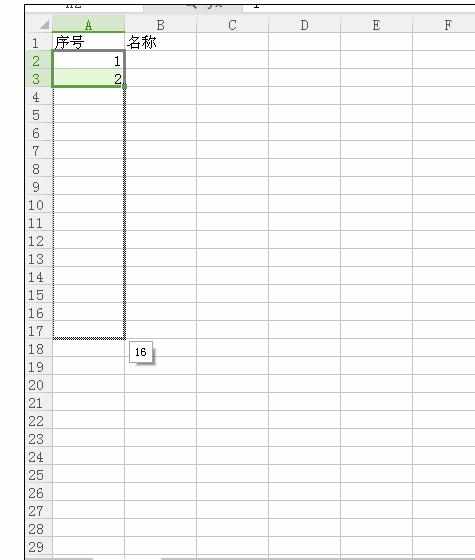
松开鼠标左键,主动生成序号则完成了。
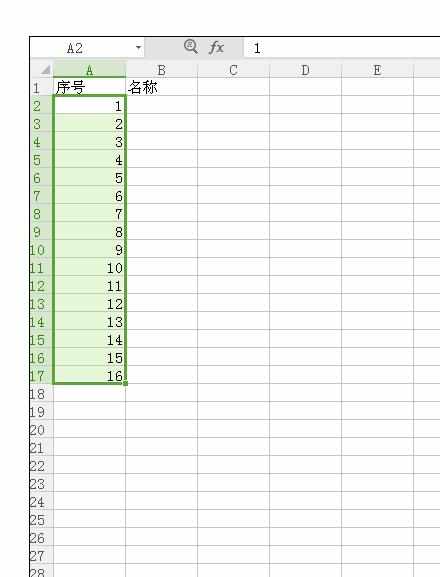
还有一种就是用公式生成,在创建的表格中序号下的第一个单元格输入公式“=ROW()-1”。

选中这个单元格,把鼠标放在单元格的右下角成黑色十字时拖动至最后一个单元格。

松开鼠标时,则自动生成序号完成。


Excel中表格自动生成序号的操作方法的评论条评论